
Kalkylblad måste inte alltid se ut som en solid textmur. Du kan bryta den monotonyn genom att lägga till några bilder på dina celler i Google sheets .
Sätt snabbt in en bild i en cell
Google-lakan har ett riktigt enkelt sätt att infoga en bild i en cell. Först, gå till https://docs.google.com/spreadsheets/ och öppna ett kalkylblad. Klicka nu på någon tom cell i kalkylbladet och gå till INSERT & GT; Bild.

Eftersom vårt mål är att lägga till en bild i den valda cellen, låt oss välja "bild i cell".
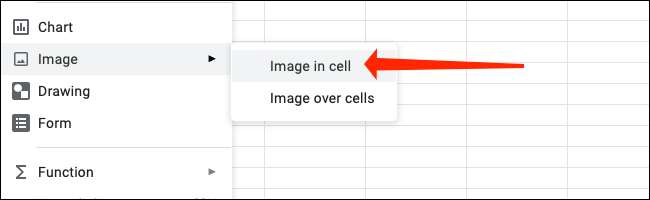
Detta öppnar ett popup-fönster för bildval med många alternativ. Vi kommer snabbt gå igenom alla dessa så att du kan välja den som är bäst för dig. För att ladda upp en fil från din dator, klicka på fliken "Ladda upp".
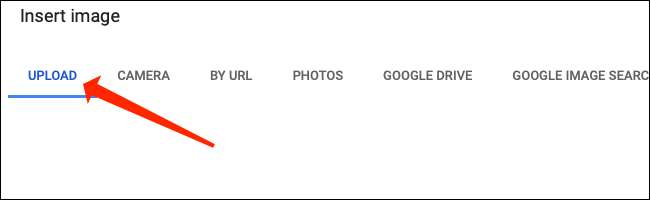
Klicka nu på den blå "Bläddra" -knappen som visas när du väljer fliken "Ladda upp".
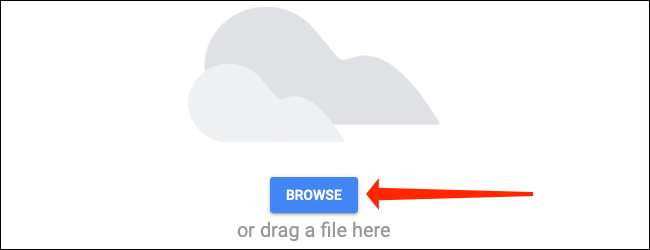
Du kan nu enkelt navigera till någon fil på din dator och dubbelklicka för att ladda upp den till den valda cellen i Google-ark.
Om du vill ta en bild med en webbkamera klickar du på "Kamera."
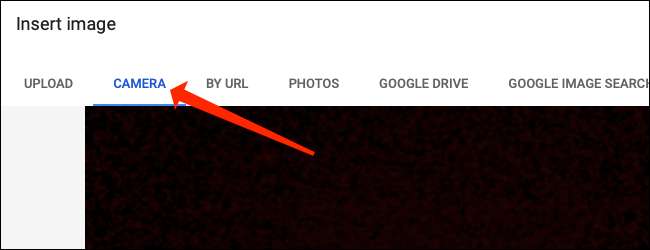
Hit den gula kameraikonen i fliken "Kamera" när du är redo att ta en bild.
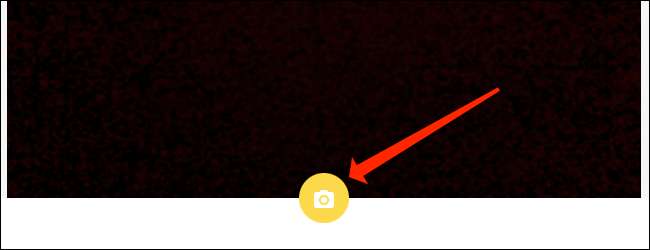
Då kan du klicka på "Infoga", som ligger till höger om kameraikonen, för att lägga till bilden i ditt kalkylblad.
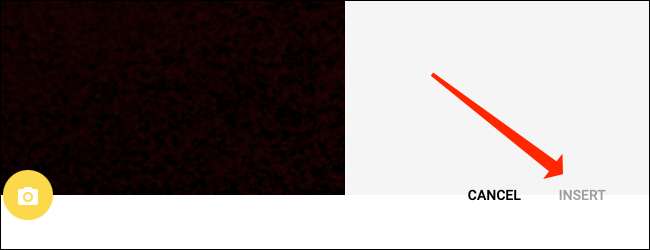
Klicka på fliken "By URL" för att importera en bild med hjälp av sin URL.
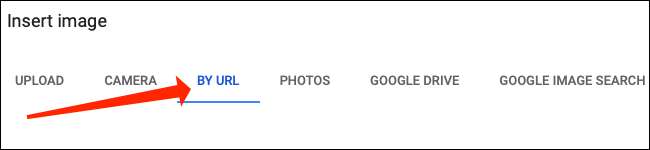
Klistra in länken i textrutan i fliken "By URL".
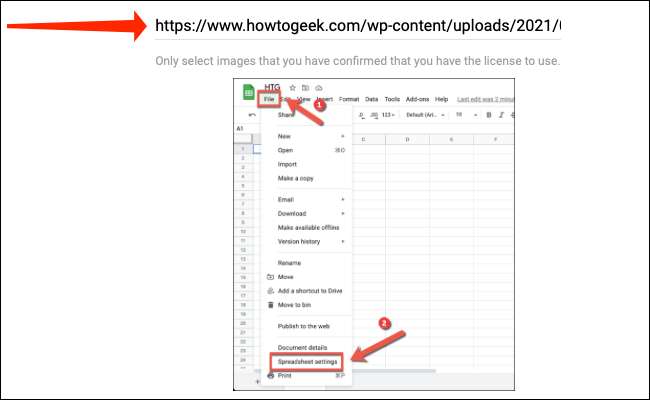
När du väl har gjort det klickar du på "Infoga bild" för att lägga till det i ditt ark.
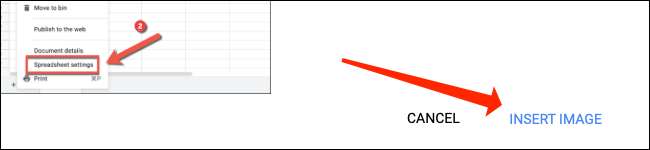
Med fliken "Bilder" låter dig välja bilder som sparats på Google-bilder. När du klickar på "Foton," kommer du snabbt att se en lista över alla bilder som är lagrade i dina Google-foton.
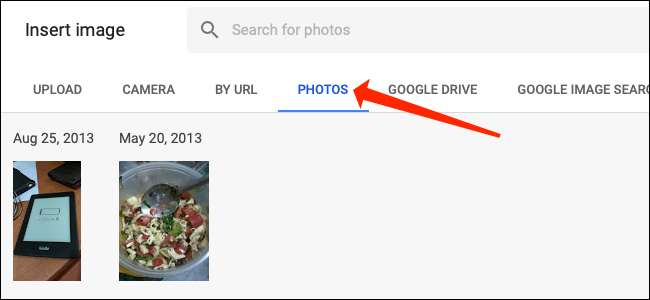
Klicka på någon bild för att välja den från fliken "Bilder".
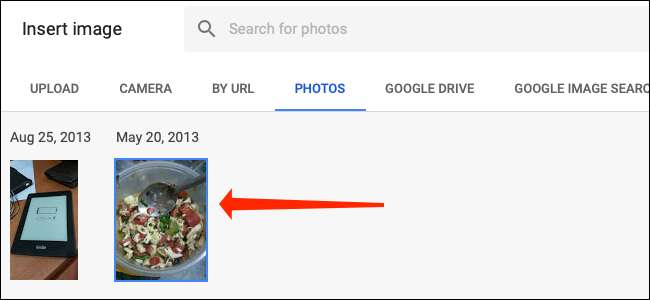
Klicka sedan på den blå "Infoga" -knappen i närheten av popup-botten för att lägga till den i cellen.

Du kan också navigera till fliken "Google Drive" för att välja bilder från ditt Cloud Storage-konto. När du klickar på "Google Drive" måste du välja den mapp där du har lagrat alla bilder.
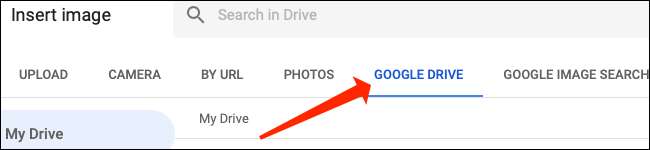
När du väl har gjort det klickar du på ett foto för att välja det och slå sedan "Infoga" för att lägga till den i den valda cellen.
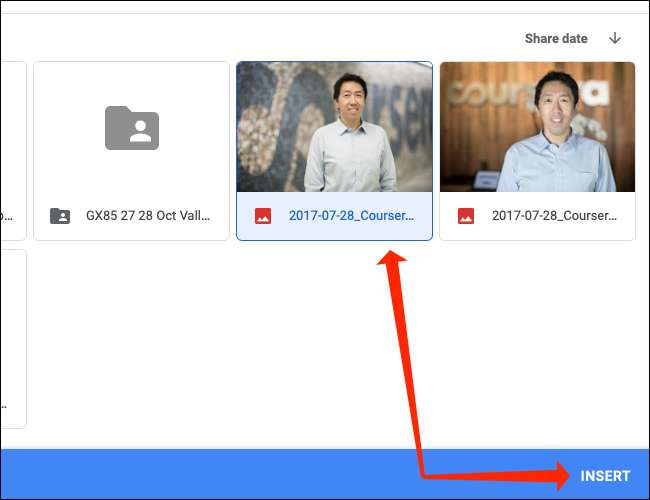
Slutligen kan du välja "Google Image Search" och använd textrutan "Sök efter bilder" på toppen för att leta efter bilder från Internet. Du kan skriva någon sökfråga här som du skulle på Google-sökningen.
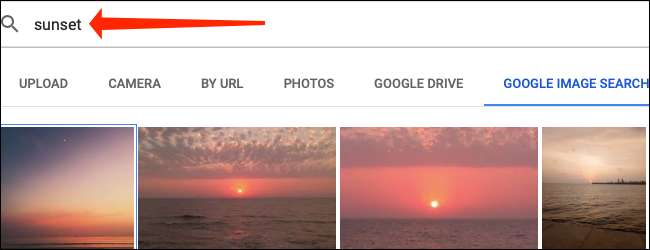
Nästa steg är att klicka på bilden som du vill välja, och slutligen kan du slå "Infoga".
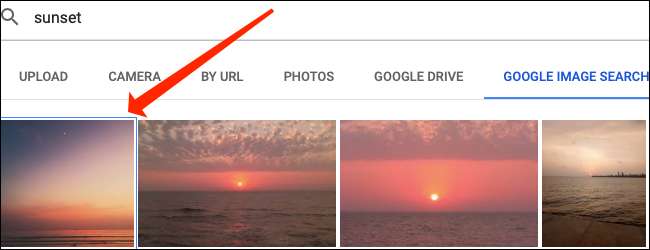
När du använder den här metoden för att lägga till foton i ditt Google Sheets-dokument, kommer bilderna automatiskt att skala för att passa inuti de valda cellerna. Skalningen är proportionell, så du behöver inte oroa dig för att bildförhållandet blir krossat.
Om dina celler är för små, kommer dock bilderna knappt att vara synliga, så du måste justera cellens storlek för att säkerställa att bilden är tillräckligt stor för att se.
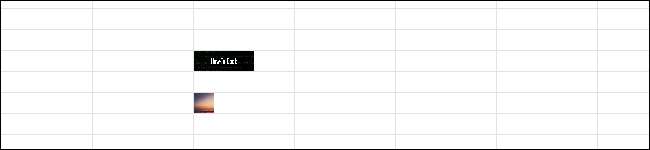
Du kan enkelt göra det genom att flytta muspekaren till stången ovanför eller under radnumret på den extrema vänstra sidan av kalkylbladet. Se till att muspekaren blir till en pilikon och dra den upp eller ner för att justera storleken på raden.
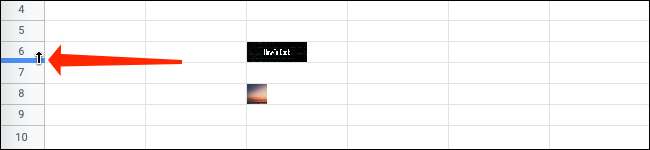
På samma sätt kan du dra muspekaren till separatorerna mellan två kolumner på toppen av kalkylbladet. Kolumner är betecknade med alfabet i Google-ark. När muspekaren har ändrats till en högerpil, klicka och dra den för att justera kolumnens storlek.

Som storleken på cellen ökar eller minskar , du får se att bilden automatiskt vågar för att passa cellens dimensioner.

Använd bildfunktionen för att lägga till en bild i en cell
Bildfunktionen erbjuder ett annat sätt att infoga bilder i celler i Google-ark. Denna metod är lite mer komplex, men det erbjuder också en ytterligare grad av anpassningsbarhet genom att låta dig välja storleken på bilden inuti cellen.
Låt oss först gå till https://docs.google.com/spreadsheets/ och öppna ett kalkylblad. Välj nu någon cell och gå till menyn ovanför kalkylbladet och navigera för att infoga och gt; Funktion och GT; Google.
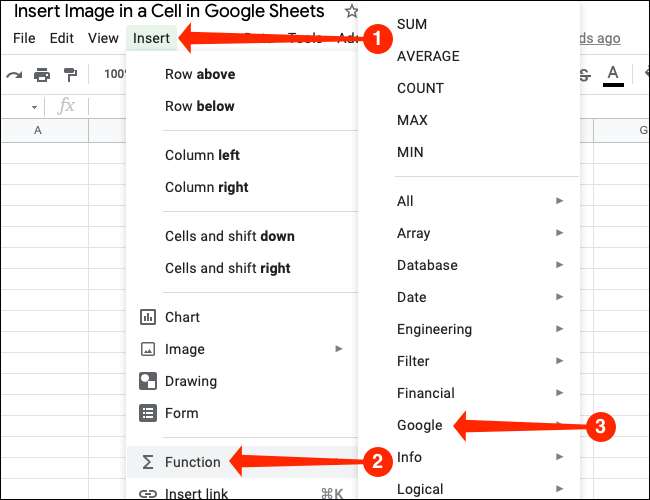
För att infoga bilder i en cell i Google-ark, klicka på "Bild."
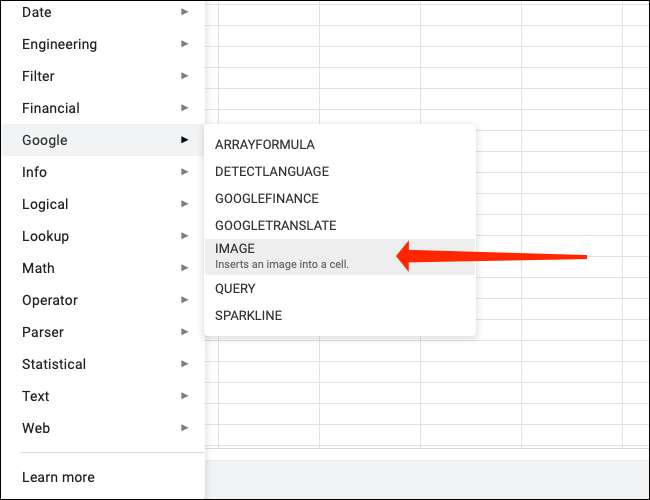
Du får se en popup som visar syntaxen för bildfunktionen och berättar vad varje parameter gör. Syntaxen ser ut så här:
= Bild (URL, [Mode], [Höjd], [Bredd])
Låt oss snabbt ta en titt på vad var och en av dessa parametrar betyder och hur man använder dem. URL-parametern är den viktigaste, eftersom funktionen kommer att bryta om du inte lägger till något värde för denna parameter. Du kan kopiera länken till vilken bild som helst från Internet och klistra in den här. Om du använder en bildadress, var noga med att lägga den i citatmärken, så här:
= Bild ("https://www.howtogeek.com/wp-content/uploads/2018/08/new-design-social-coverphoto.png")
Du kan välja vilken cell som helst och klistra in syntaxen i formeln, som ligger mellan menyn och de alfabet som indikerar kolumnnamn.
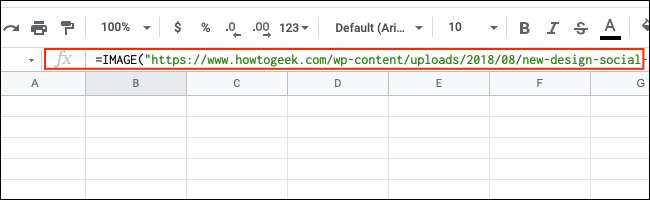
Du bör komma ihåg att Google-lakan inte tillåter dig att använda Google Drive-länkar med bildfunktionen. En annan sak att notera är att SVG-formatbilder inte fungerar med den här funktionen.
Alla andra parametrar är valfria, men de är ganska användbara, så vi kommer snabbt att förklara vad de gör. Parametern [Mode] låter dig bestämma bildens storlek, och det kan bara ha en av fyra värden:
- 1: Detta ändrar bilden för att automatiskt passa in i cellens dimensioner utan att störa bildförhållandet på bilden. Det här dimensioneringsläget väljs som standard och kommer automatiskt att tillämpas även om du inte lägger till något värde för parametern [Mode].
- 2: Detta kommer att sträcka eller krympa bilden för att göra det passa cellen, och det kommer att snedvrida bildförhållandet.
- 3: Detta limningsläge håller bilden i sin ursprungliga storlek. Det ändrar inte storleken på cellen i Google-lakan, så du måste manuellt justera cellens dimensioner för att visa hela bilden.
- 4: Om du vill använda anpassade dimensioner för din bild är det här storleksläget som du måste använda.

Så här kan du använda de första tre limningslägena:
= Bild ("https://www.howtogeek.com/wp-content/uploads/2018/08/new-design-social-coverphoto.png", 1)
Du kan ersätta nummer 1 med antingen 2 eller 3 beroende på det limningsläge du vill använda. För att använda det fjärde dimensioneringsläget måste också höjd- och breddsparametrarna specificeras. Bildfunktionen mäter höjd och bredd i pixlar, och här är ett exempel på den korrekta syntaxen för detta:
= Bild ("https://www.howtogeek.com/wp-content/uploads/2018/08/new-design-social-coverphoto.png", 4, 1500, 500)
Observera att 1 500 är bredden i pixlar och att 500 är höjden. Vi använder det i den här ordningen, eftersom det är vad Google Sheets syntax anger.
När du har behärskar dessa metoder blir du väldigt enkelt att lägga till bilder i celler i Google-lakan. Lycka till!







